Behandeln von eCDN-Leistungsproblemen
Auf dieser Seite werden einige häufige Leistungsprobleme und mögliche Lösungen aufgeführt.
Kein unerwartetes Peering beobachtet
Im Allgemeinen gibt es zwei Standard Szenarien, in denen Ihre Betrachter automatisch auf p2p-off festgelegt werden, das Szenario ohne IP und das Szenario mit der falschen IP-Adresse.
Viewer in der Gruppe "Nicht gruppiert"
Viewer in der vordefinierten Subnetzgruppe "Ungrouped" (Nicht gruppiert) führen kein Peering durch, da sie automatisch auf p2p-off festgelegt sind. Wenn Ihre Zuschauer in "Nicht gruppiert" fallen, stellen Sie sicher, dass Sie sich an die Anleitung zum Deaktivieren der mDNS-IP-Maskierung halten. Weitere Informationen finden Sie unter Standardgruppendefinitionen.
Viewer in der Gruppe "Standardgruppe"
Viewer in der vordefinierten Subnetzgruppe der "Standardgruppe" werden möglicherweise automatisch auf p2p-off festgelegt, je nachdem, ob Sie die Subnetzzuordnung hochgeladen haben oder nicht.
Wenn Sie Ihre Subnetzzuordnung festgelegt haben, aber Ihre Viewer in die Gruppe "Standardgruppe" fallen, bedeutet dies, dass die IP-Adresse, die das eCDN SDK erfasst hat, nicht in Ihrer Subnetzzuordnung berücksichtigt wird. Sehen Sie sich an, welche IP-Adresse in der Spalte Private IP in der Tabelle "Drilldowns Dashboard User"-Aufschlüsselung erfasst wurde. Weitere Informationen finden Sie unter Standardgruppendefinitionen.
Problem mit mehreren NICs
Das "Problem mit mehreren NICs" ist in der Regel dadurch gekennzeichnet, dass Viewer versehentlich in eine unbeabsichtigte Catch-All-Gruppe oder die systemdefinierte Standardgruppe anstelle der beabsichtigten Subnetzgruppe platziert werden. Dieses Problem tritt auf, wenn auf dem Gerät eines Viewers mehr als eine gültige lokale IP-Adresse vorhanden ist. Weitere Informationen finden Sie unter Multi-NIC-Szenario .
Führen Sie die folgenden Schritte aus, um dieses Problem zu überprüfen:
- Überprüfen Sie die private IP-Adresse: Untersuchen Sie die IP-Adresse des Benutzers, die in der Spalte Private IP der Aufschlüsselungstabelle "Benutzer" des Drilldowns Dashboard aufgeführt ist.
-
Vergleich mit Geräte-IPs: Führen Sie den
ipconfigBefehl in der Befehlszeile des Geräts des Benutzers aus. Vergleichen Sie die ip-Adressen, die sie mit diesem Befehl erhalten haben, mit der IP-Adresse im drilldowns-Dashboard. Möglicherweise stellen Sie fest, dass die IP-Adresse eines unbeabsichtigten Ethernet-Adapters für die Subnetzgruppenzuweisung des Geräts ausgewählt wurde.
Mehr Ethernet-Adapter können zusätzliche IP-Adressen zu einem System beitragen. Häufige Gründe sind das Vorhandensein von VPN-Clients oder virtueller Hostsoftware. Die geeignete Lösung hängt vom spezifischen Kontext Ihrer Umgebung ab. Es wird empfohlen, sich an einer internen Diskussion mit Ihrem IT-Administrator zu beteiligen, um den besten Ansatz zur Behebung dieses Problems zu ermitteln.
Erstellen Sie einen Fall mit unserem Team, wenn Sie der Meinung sind, dass die falsche IP-Adresse fehlerhaft ausgewählt wurde.
Niedrige Peeringeffizienz
Eine niedrige Peeringeffizienz tritt in der Regel aufgrund einer oder mehrerer der folgenden Punkte auf.
- Liveereignis mit zu wenigen Benutzern (unter 50)
- Fehlende lokale IP-Adressen von Endbenutzern
- Fehlende Subnetzzuordnungsgruppen
- Hohe Latenz zwischen zwei Geräten
Lösung
Stellen Sie beim Testen sicher, dass Sie mit so vielen Clients wie möglich testen. Je mehr Teilnehmer an einem Ereignis teilnehmen, desto größer sind die Peeringgruppen, was zu einer stärkeren Auslagerungsleistung führt.
Stellen Sie sicher, dass mDNS deaktiviert ist, wenn die Viewer die Teams Desktop-Anwendung nicht verwenden, damit Microsoft eCDN die lokalen IP-Adressen von Endbenutzern abrufen kann. Anweisungen finden Sie unter Deaktivieren der mDNS-IP-Maskierung .
Laden Sie Ihre Subnetzzuordnung auf die Benutzeroberfläche für die Subnetzzuordnung hoch. Ihre Zuordnung sollte die Standortnamen und Subnetze innerhalb des Unternehmensnetzwerks enthalten. Sehen Sie sich die folgende Beispielabbildung an.
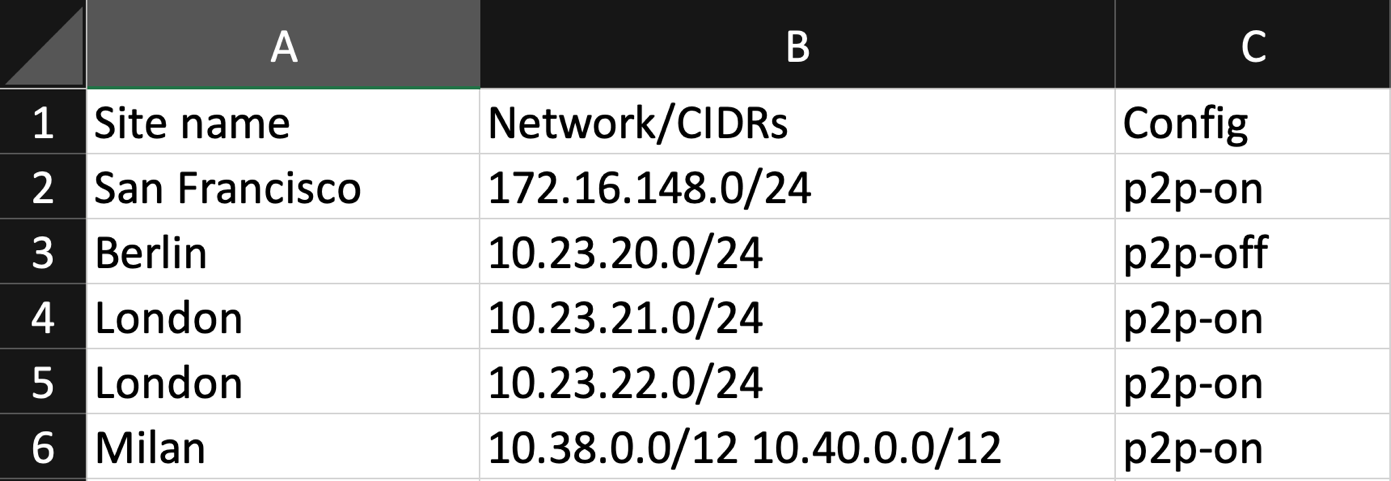
Führen Sie einen Latenztest durch. Im Idealfall sollte die Latenz zwischen zwei Geräten unter 30 ms liegen und nicht stark schwanken.
Weitere Informationen finden Sie unter Problembehandlung bei geringer Peeringeffizienz.
Fehlende Analysen, kein Peering für Liveereignisse
Im Folgenden finden Sie häufige Ursachen, die Sie daran hindern können, Analysen zu sehen, nachdem Sie ein Teams-Liveereignis (TLE) oder eine Stadthalle durchgeführt haben und jeweils eine Lösung finden.
Der Administrator zeigt einen falschen Zeitbereich an.
Rechts oben im Analyse-Dashboard befindet sich eine Zeitauswahl. Stellen Sie sicher, dass Sie den richtigen Zeitbereich auswählen.
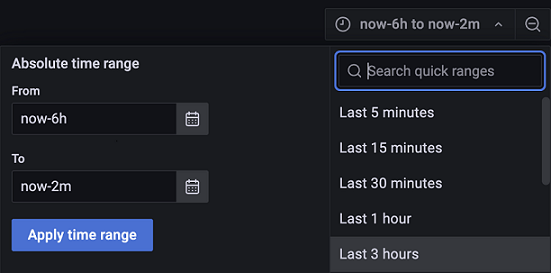
Microsoft eCDN nicht in Teams Admin Center konfiguriert
Stellen Sie in Ihrem Teams Admin Center (TAC) sicher, dass Microsoft eCDN als SDN-Anbieter ausgewählt ist.
Microsoft eCDN nicht für Produktionsmandanten oder Ereignisse konfiguriert, die im Testmandanten durchgeführt werden
Stellen Sie sicher, dass der Produktionsmandant verwendet wird.
Microsoft eCDN ist in TAC ordnungsgemäß konfiguriert, aber das Liveereignis wird durchgeführt, bevor Microsoft eCDN wirksam wird.
Es dauert bis zu 24 Stunden, bis die Änderung der Mandantenkonfiguration weitergegeben wird. Führen Sie einen schnellen Test bei einigen internen Benutzern durch, und stellen Sie sicher, dass Analysen vor einem großen Produktionsereignis angezeigt werden.
Der Produzent hat eine Teams-Besprechung anstelle einer TLE oder eines Rathauses erstellt.
Microsoft eCDN unterstützt Teams Live-Veranstaltungen und Rathäuser. Stellen Sie sicher, dass Sie ein unterstütztes Liveereignis erstellen.
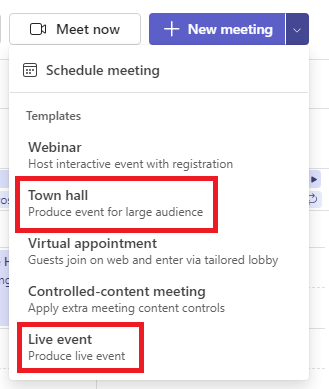
Teilnehmer waren anonyme Benutzer
Das heißt, sie waren Benutzer außerhalb Ihres Mandanten oder nicht authentifizierte Benutzer.
Microsoft eCDN wird auf dem Mandanten aktiviert, für den es konfiguriert ist. Teilnehmer außerhalb Ihres Mandanten verwenden Microsoft eCDN nicht. Eine Möglichkeit, um sicherzustellen, dass Benutzer ordnungsgemäß authentifiziert werden, besteht darin, den Ereigniszugriff auf Benutzer innerhalb Ihres organization zu beschränken, anstatt ihn als "öffentlich" festzulegen.
Für Teams-Liveereignisse:
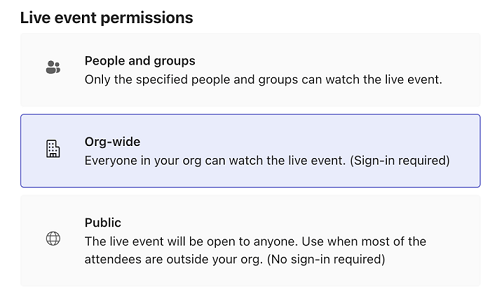
Für Rathäuser:

Teilnehmer wurden als Referenten eingeladen
Referenten nehmen nicht am Peering teil, nur Teilnehmer. Stellen Sie beim Erstellen eines Ereignisses sicher, dass Sie Teilnehmer als Teilnehmer einladen.
Die Microsoft eCDN-IP-Filterung blockiert die Teilnahme des Teilnehmers eCDN
Stellen Sie sicher, dass die Registerkarte Sicherheit keine IP-Adressen enthält, es sei denn, Sie möchten nur Benutzern aus den angegebenen öffentlichen IP-Adressbereichen die Verwendung des eCDN-Diensts erlauben. Wenn keine IP-Adressen angegeben sind, können alle Benutzer von allen öffentlichen IP-Adressen aus eine Verbindung herstellen.
Die Microsoft eCDN-Domänenfilterung blockiert die eCDN-Teilnahme des Teilnehmers
Stellen Sie ähnlich wie bei der obigen IP-Filterung sicher, dass die Registerkarte Drittanbieterplattformen keine Domänen enthält, es sei denn, Sie möchten benutzern aus bestimmten Domänen die Verwendung des eCDN-Diensts erlauben. Wenn keine Domänen angegeben sind, dürfen alle Benutzer von allen Domänen aus eine Verbindung herstellen.
Firewall-/Netzwerkeinstellungen blockieren möglicherweise WebSocket-Verbindungen
Stellen Sie sicher, dass *.ecdn.teams.cloud.microsoft zulässig ist. Führen Sie einen schnellen Test mithilfe unserer Testerseite durch, und suchen Sie im Abschnitt "Netzwerk" nach roten Xs.
Weitere Informationen finden Sie in der Dokumentation zu Netzwerkanforderungen . Im Idealfall sollte im Abschnitt "Netzwerk" das folgende Ergebnis angezeigt werden.
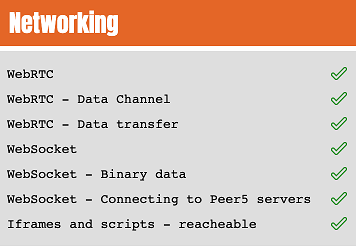
Weitere Hilfe
Wenn Sie die oben genannten Schritte zur Problembehandlung ausgeschöpft haben und immer noch keine Daten in Ihrer Analyse Dashboard sehen, sammeln Sie die folgenden Informationen für das betreffende Ereignis, und übermitteln Sie sie an Ihren Microsoft-Kontomitarbeiter.
Erstellen Sie einen Screenshot der vollständigen Tabelle mit Nutzungsberichten.
- Greifen Sie auf Ihr Teams Admin Center (TAC) zu.
- Wechseln Sie im Menübereich auf der linken Seite zu Analyse & Berichte>Nutzungsberichte .
- Auswählen der Verwendung von Teams-Liveereignissen aus der Berichtstypauswahl
- Wählen Sie den geeigneten Datumsbereich aus.
- Wählen Sie die Schaltfläche Bericht ausführen aus.
- Stellen Sie sicher, dass der Screenshot die Spalte "Produktionstyp" für das betreffende Ereignis enthält.
Laden Sie den Teilnehmerbericht von TAC herunter.
- Wählen Sie mit den oben genannten Schritten das betreffende Ereignis aus.
- Auswählen des Berichts zur Teilnehmerbindung zum Herunterladen
Senden Sie diese Informationen zusammen mit Ihrer Mandanten-ID an Ihren Microsoft Technical Specialist, Customer Success Account Manager oder Cloud Solutions Architect.
Die Anzahl der Zuschauer unterscheidet sich von der Berichterstellung an anderer Stelle.
Vergleichen eindeutiger Viewer mit Ansichten
Microsoft eCDN Analytics zeigt eine Anzahl eindeutiger Viewer an, unabhängig von der Geräteanzahl oder der Verstreichungen in der Anzeigesitzung. Das heißt, ein eindeutiger, authentifizierter Benutzer entspricht einem Viewer. Beim Vergleichen der Anzahl von Zuschauern, die aus anderen Quellen abgeleitet wurden, ist es wichtig, die möglichen Unterschiede bei den Zählmethoden zu beachten.
Fall: Teams-Liveereignisbericht
Vergleichen wir die Anzahl der Microsoft eCDN-Zuschauer mit der der Spalte Ansichten im Teams-Liveereignis-Nutzungsbericht. Der Unterschied besteht darin, dass im Nutzungsbericht eine Ansicht einer Anzeigesitzung entspricht. Daher kann bei einem einzelnen Viewer jede neue Sitzung auf einem neuen Gerät, nach trennung, Netzwerkänderung oder sogar nach dem erneuten Laden der Seite als zusätzliche Ansicht gezählt werden. Aus Sicht von Microsoft eCDN wird es unabhängig von der Sitzungsanzahl als ein eindeutiger Viewer für das Ereignis gezählt.
Solche Unterschiede in der Zählmethodik können auch bei Nicht-Microsoft-Plattformen gefunden werden.
Anekdote
Eine kurze Anekdote, um potenzielle wahrgenommene Diskrepanzen zu veranschaulichen. In einem 45-minütigen Szenario, in dem ein Microsoft eCDN-Techniker ein einzelnes Testkonto für ein Testereignis verwendete und mehrere gleichzeitige Anzeigesitzungen miteinander verbindet und diese trennte, betrug die Gesamtzahl der Ansichten des TLE-Nutzungsberichts 19, während Microsoft eCDN Analytics einen einzelnen Viewer mit Peering-Auslagerung meldete.
iOS-Benutzer
Derzeit unterstützt Microsoft eCDN die iOS-Plattform nicht. Daher nehmen iOS-Viewer nicht am Peering teil. Ihre Anzeigeerfahrung ist nicht betroffen, aber diese Einschränkung kann zu einer verringerten Zuschaueranzahl führen.